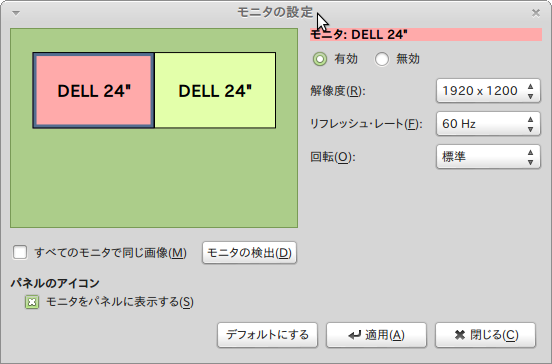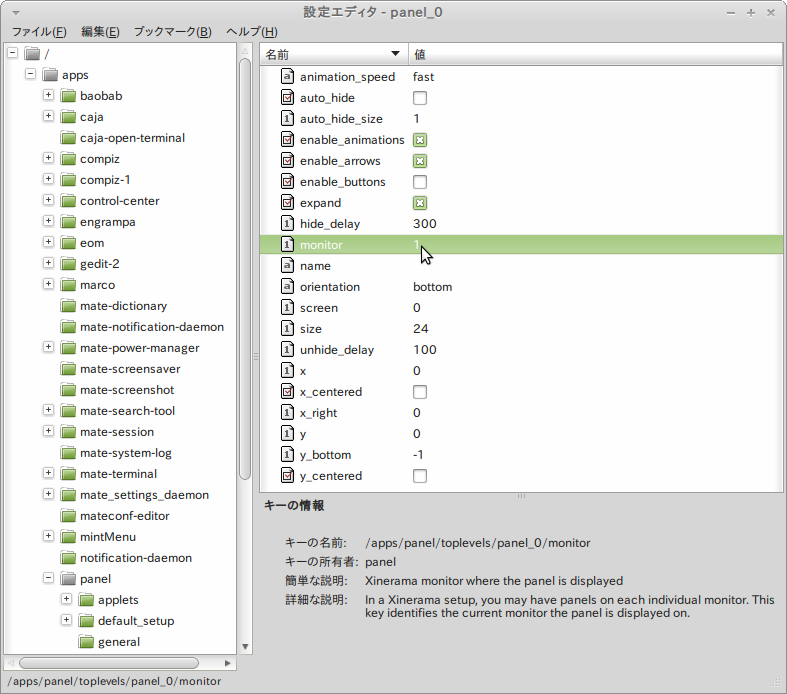サメはいわゆる魚類(分類学的には魚類というのは無いんだそうですね)に含まれますが、普通に「さかな」と言ってイメージするような魚を指す場合、「硬骨魚綱」と呼ぶとだいたい一致するんだそうです。サメやエイは「軟骨魚綱」になります。ただし、タツノオトシゴも硬骨魚綱に含まれます。
さて、matplotlibやskimageなどを使っていて、どんな描画結果をウィンドウに出そうとしてもでないとき。
X周りはちゃんとしているのに、例えばこんなコードを実行しても、ウィンドウが表示されない場合。
import skimage.io
img = skimage.io.imread('/path/to/image.png')
skimage.io.imshow(img)
Render backendを疑ってみてください。
matplotlibが何をベースに描画を行っているかにより、絵の質や出力方式や出力先が変わります。
現在のRender backendを調べてみましょう。
>>> print matplotlib.get_backend()
agg
無印のAGGは、画面への出力には対応していません。
このようなbackendsを、”noninteractive backends”と呼んでいます。
Here is a summary of the matplotlib renderers (there is an eponymous backed for each; these are non-interactive backends, capable of writing to a file):
Usage — Matplotlib 1.4.3 documentation
ということで、画面への出力にも使えるもの”interactive backends”をrender backendにしてしまいましょう。
backendの変更はスクリプト内でもできますが、ホントに最初にやらないといけないので面倒です。
そこで、デフォルト設定を変更してしまいます。
matplotlibの設定ファイルを探し出します。例えばpyenvを使っていたら下記のようなかんじで出力されます。
>>> matplotlib.matplotlib_fname()
u'/your/home/.pyenv/versions/2.7.9/lib/python2.7/site-packages/matplotlib-1.4.2-py2.7-linux-x86_64.egg/matplotlib/mpl-data/matplotlibrc'
で、このファイルを書き換えます。
- backend : agg
+ backend : Qt4Agg
interactive backendであれば何でもOKです。Aggがついてるやつがおすすめです。
また依存ライブラリは事前に入れる必要があります。
例えばQt4Aggの場合はPyQtやPySideが、GTKAggの場合はPyGTKのインストールが必要です。
調べればすぐなんですけども、backendにはinteractiveとnoninteractiveがあり、デフォルトになっている無印AggがGUIをサポートしていないというのがハマりポイントでした。
pyenv環境にpipで入れたわけですが、配布しているパッケージによっては最初からinteractive backendがデフォルトになっていることもあるようです。